Unduh Driver Focusrite Scarlett 2i2 untuk Windows 10, 11
Diterbitkan: 2023-04-30Baca panduan tutorial lengkap untuk mempelajari metode mengunduh dan memperbarui driver Focusrite Scarlett 2i2 Windows 10, 11, atau perangkat lain.
Rentang Focusrite Scarlett menawarkan berbagai preamp Mic. Dari mana salah satu antarmuka Audio USB Focusrite Scarlett 2i2 berkinerja terbaik. Ini memiliki potensi untuk mengganti mode Air untuk suara terbuka dan rekaman yang lebih cerah. Tetapi seperti antarmuka Audio lainnya, diperlukan driver yang sesuai untuk berkomunikasi dengan sistem Operasi dan berfungsi tanpa gangguan.
Beberapa pengguna melaporkan masalah menghubungkan perangkat Focusrite Scarlett 2i2 dengan PC mereka. Untuk sebagian besar pengguna, masalahnya terkait dengan driver yang relevan. Jika Anda juga di sini untuk mencari solusi, panduan ini cocok untuk Anda.
Bagian berikut menjelaskan opsi manual dan otomatis untuk mengunduh dan memperbarui driver Focusrite Scarlett 2i2 perangkat Windows 11 atau 10.
Metode untuk Mengunduh, Memperbarui, dan Menginstal Driver Focusrite Scarlett 2i2 Windows 11,10
Bagian yang akan datang memiliki beberapa metode untuk mendownload driver Focusrite 2i2. Tidak perlu mengimplementasikan semuanya, cukup telusuri daftar dan pilih opsi yang layak tergantung pada keahlian Anda.
Metode 1: Manual Scarlett 2i2 Driver Windows 10, 11
Pabrikan Focusrite merilis pembaruan driver untuk produk generasi yang berbeda untuk memastikan perangkat berfungsi dengan baik. Oleh karena itu, jika Anda memiliki waktu dan pengetahuan tentang persyaratan dasar sistem Anda, unduh driver Focusrite Scarlett 2i2 generasi ke-3 dari situs web resmi. Terapkan langkah-langkah berikut untuk hal yang sama.
Langkah 1: Di browser web Anda, kunjungi situs web resmi untuk Focusrite atau cukup Klik Di Sini .
Langkah 2: Klik pada tab Dukungan dan perluas opsi Unduh .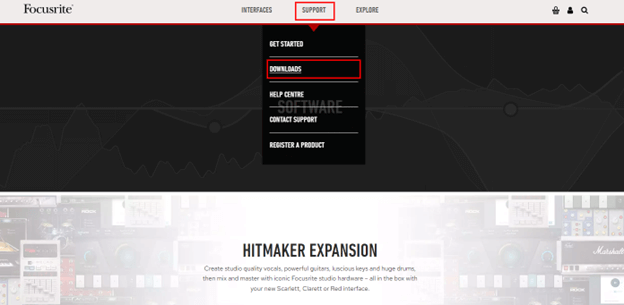
Langkah 3: Di halaman Unduhan Focusrite, klik perangkat yang ingin Anda instal drivernya.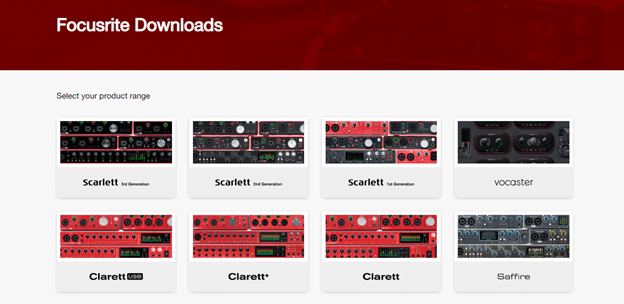
Langkah 4: Sekarang klik tombol Unduh yang ada di sebelah driver Focusrit Scarlett 2i2 pada perangkat Windows 10 atau 11.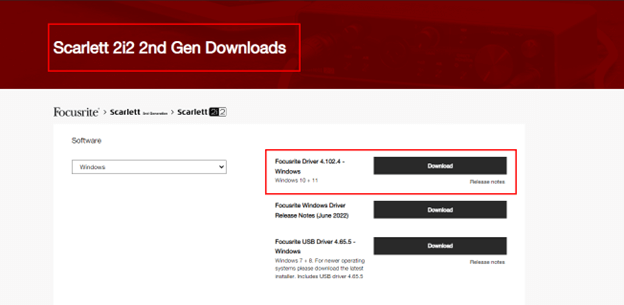
Langkah 5: Klik dua kali pada file .exe yang diunduh dan ikuti langkah-langkah yang muncul di layar Anda.
Langkah 6: Selanjutnya cukup Restart PC atau laptop Anda untuk mengaktifkan driver Focusrite 2i2 yang diperbarui.
Metode ini layak untuk semua driver Scarlett 2i2 3rd gen dan juga driver Focusrite lainnya. Namun, itu hanya bisa menjadi pilihan yang lebih disukai bagi pengguna yang memiliki keterampilan teknis dasar. Oleh karena itu, jika Anda mencari metode sebagian manual atau sepenuhnya otomatis.
Baca Juga: Unduh & Perbarui Driver Focusrite Scarlett Solo Untuk Windows
Metode 2: Pembaruan Driver Focusrite Scarlett 2i2 dengan Device Manager
Utilitas Windows Device Manager mengelola direktori untuk semua Driver. Oleh karena itu, untuk mengunduh driver Focusrite Scarlett 2i2 Windows 11 gunakan langkah-langkah berikut di Device Manager Anda.
Langkah 1: Klik tombol Windows + R.Di bilah pencarian ketikdevmgmt.msc dan tekan tombol Enter pada keyboard Anda.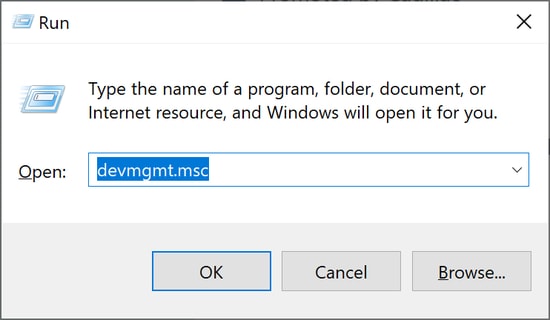
Langkah 2: Di jendela Device Manager Anda perluas kategori pengontrol Universal Serial Bus .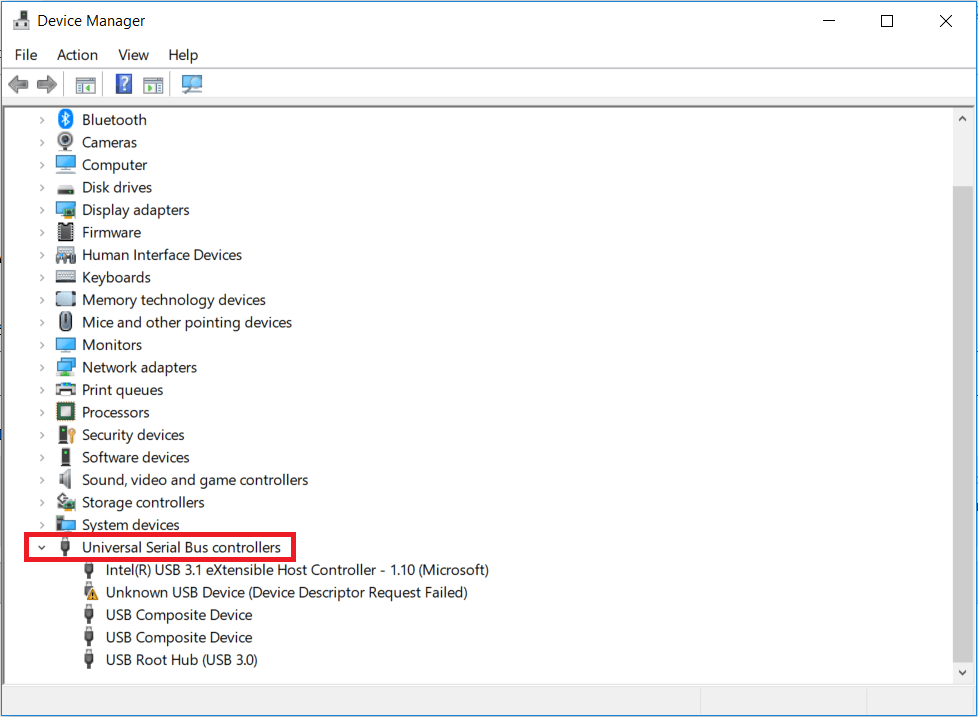
Langkah 3: Di sini cari driver Scarlett 2i2 dan klik kanan untuk memilih opsi Update Driver. 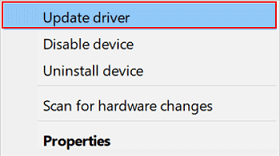

Langkah 4: Klik opsi pembaruan otomatis yaitu yang pertama.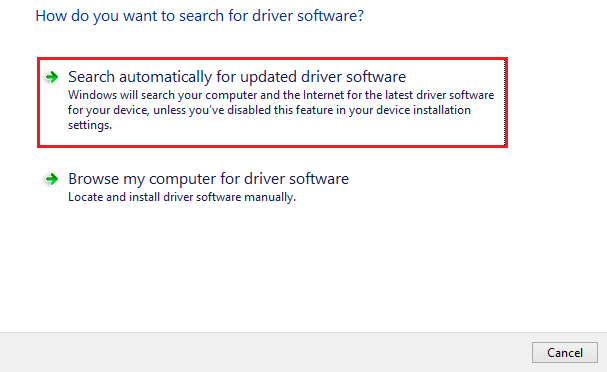
Langkah 5: Saat pengunduhan selesai, terapkan driver yang diperbarui dengan memulai ulang perangkat Anda.
Meskipun pembaruan ini 100% terverifikasi, metode ini membutuhkan waktu dan kesabaran. Namun sebagai solusinya, Anda juga dapat mengandalkan cara yang sepenuhnya otomatis yang disebutkan di bawah ini untuk memperbarui driver Scarlett 2i2 generasi ke-3.
Metode 3: Perbarui Driver Scarlett 2i2 Secara Otomatis dengan Bit Driver Updater
Untuk mengunduh pembaruan driver Scarlett 2i2 Windows 10 secara otomatis, Anda dapat menggunakan alat pembaruan driver otomatis. Bit Driver Updater adalah alat yang sepenuhnya otomatis untuk mengunduh pembaruan driver pada sistem Anda hanya dengan satu klik. Jika Anda tidak ingin menginvestasikan waktu dan keterampilan dalam pembaruan driver maka ini untuk Anda.
Perangkat lunak Bit Driver Updater tidak hanya menawarkan pembaruan driver tetapi juga dapat melakukan pemindaian cepat. Bersamaan dengan pembaruan, ini juga memiliki fungsi Pencadangan dan Pemulihan untuk menjaga keamanan semua data terkait driver. Selain itu, Anda dapat menjadwalkan pembaruan sesuai keinginan Anda.
Untuk membuka lebih banyak iklan ke perangkat lunak, alihkan ke versi Pro dari alat ini. Ini memungkinkan pengunduhan daftar driver lengkap hanya dengan satu klik. Terhubung dengan tim dukungan pelanggan untuk menjawab semua pertanyaan Anda 24*7.
Langkah-langkah Download Driver Focusrite Scarlett 2i2 Secara Otomatis via Bit Driver Updater :
Langkah 1: Unduh perangkat lunak Bit Driver Updater untuk sistem Windows Anda dan ikuti petunjuk untuk menginstalnya.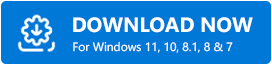
Langkah 2: Luncurkan perangkat lunak dari desktop.Klik opsi Pindai Sekarang jika Pemindaian tidak dimulai secara otomatis untuk pembaruan yang tertunda. 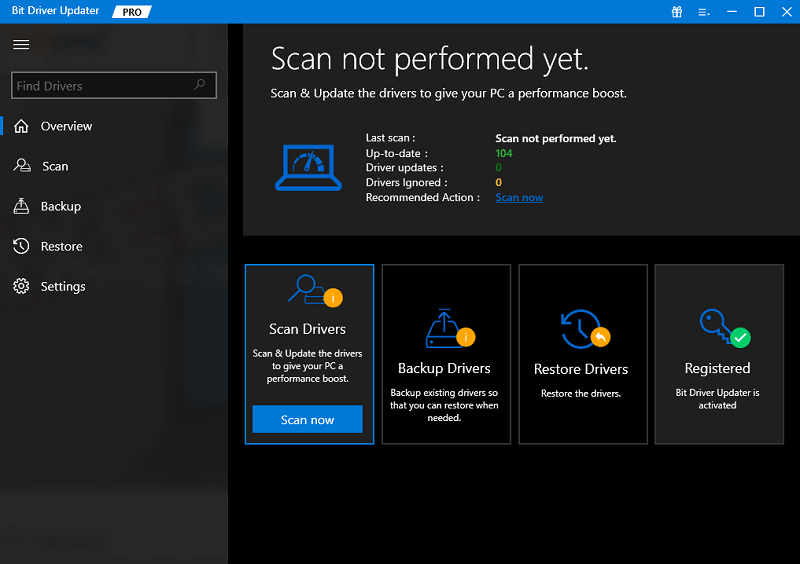
Langkah 3: Dari daftar temukan driver Focusrite Scarlett 2i2 dari daftar dan klik tombol Perbarui Sekarangdi sebelahnya.
Langkah 4: Jika Anda menggunakan alat versi pro, klik opsi Perbarui Semuadi akhir daftar untuk mengunduh semua driver sekaligus. 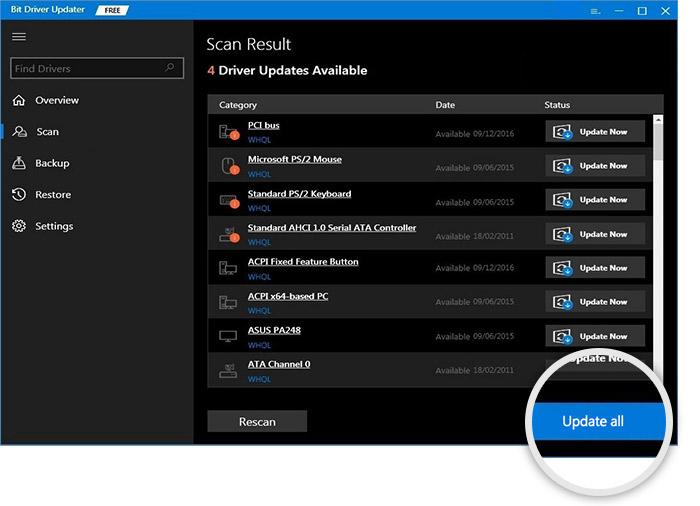
Langkah 5: Klik dua kali dan ikuti langkah-langkah untuk menginstal driver Focusrite 2i2.
Cukup restart untuk menerapkan driver yang diperbarui. Metode ini sepenuhnya otomatis dan ramah pemula. Karena fungsionalitas lengkap dapat dibuka dengan versi Pro dan dilengkapi dengan jaminan uang kembali 60 hari, ini patut dicoba.
Metode 4: Gunakan Pemutakhiran Windows untuk Mengunduh Driver Focusrite 2i2
Terlepas dari 3 opsi di atas, Anda juga dapat menggunakan Pembaruan Windows yang dirilis oleh Microsoft untuk menginstal pembaruan driver Windows 10 Focusrite Scarlett 2i2. Berikut adalah cara menginstal driver dan pembaruan perangkat lunak lainnya.
Langkah 1: Di bilah Pencarian ketik Periksa Pembaruan dan klik di atasnya.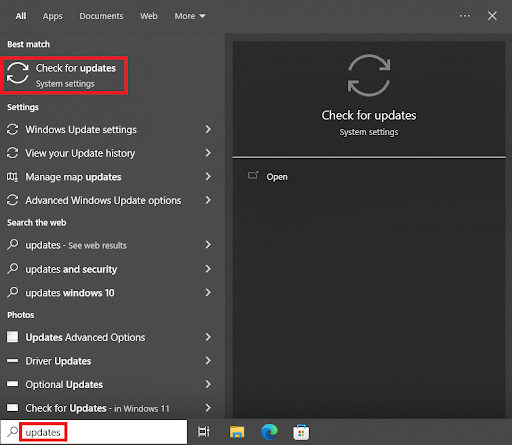
Langkah 2: Pindah ke tab Pembaruan Windows dari panel kiri dan klik tombol Periksa Pembaruan .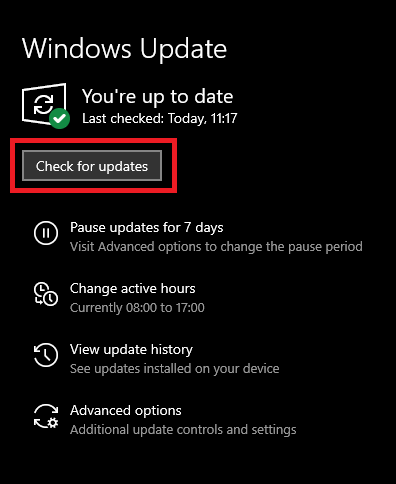
Langkah 3: Tahan hingga pembaruan diidentifikasi dan diselesaikan.
Langkah 4: Restart untuk menerapkan driver Focusrite Scarlett 2i2 3rd gen dan pembaruan lainnya.
Baca Juga: Unduh dan Pembaruan Driver Behringer UMC202HD untuk Windows 10, 11
Garis Penutup:
Kami harap metode yang tercantum di atas membantu Anda dengan driver Focusrite 2i2 untuk perangkat Windows. Ikuti langkah-langkah untuk setiap metode dan pilih alternatif yang sesuai untuk perangkat Anda. Namun, kami menyarankan pembaca mengunduh perangkat lunak Bit Driver Updater untuk mengotomatiskan pembaruan. Karena metodenya cepat dan mudah, metode ini juga layak untuk profesional teknologi dan pemula.
Jangan ragu untuk terhubung dengan kami untuk pertanyaan atau saran apa pun di bagian komentar di bawah. Jika Anda merasa artikel ini bermanfaat, pastikan Anda berlangganan blog kami untuk panduan pemecahan masalah lainnya. Ikuti kami di Facebook, Instagram, Pinterest, dan Twitter untuk mendapatkan berita dan pembaruan teknologi rutin.
